Создание нового аккаунта в Гугл на телефоне – это важный шаг для получения полного доступа к разнообразным сервисам и приложениям, предлагаемым Google. В этой подробной инструкции мы рассмотрим все необходимые этапы, которые помогут вам создать новый аккаунт без лишних сложностей.
Первым шагом для создания нового аккаунта в Гугл на телефоне является открытие приложения "Настройки" на вашем устройстве Android. Вы можете найти значок "Настройки" на главном экране или в выдвижной панели уведомлений.
После открытия приложения "Настройки" прокрутите вниз и найдите раздел "Аккаунты". В этом разделе вы увидите список всех существующих аккаунтов, которые уже привязаны к вашему устройству. Чтобы создать новый аккаунт, нажмите на кнопку "Добавить аккаунт".
Далее вам будет предложено выбрать тип аккаунта, который вы хотите создать. В этом случае выберите "Google" из списка доступных вариантов. Затем введите ваше имя пользователя и пароль, которые вы хотите использовать для нового аккаунта. Не забудьте создать надежный пароль, содержащий комбинацию цифр, букв и специальных символов, чтобы обеспечить безопасность вашего аккаунта.
Регистрация в Гугл на телефоне: пошаговая инструкция

Шаг 1: Откройте на своем телефоне приложение Google или перейдите на сайт google.com в браузере.
Шаг 2: Нажмите на кнопку "Создать аккаунт", которая обычно находится внизу экрана или рядом с полем для входа.
Шаг 3: Введите свое имя и фамилию в соответствующие поля. Убедитесь, что вы указали действительные данные.
Шаг 4: Выберите уникальное имя пользователя (адрес электронной почты), которое еще не занято другим пользователем. Если ваше предпочтительное имя пользователя уже занято, система предложит вам другие варианты.
Шаг 5: Введите пароль для вашей учетной записи Google. Пароль должен содержать не менее восьми символов и включать в себя как минимум одну букву и одну цифру.
Шаг 6: Повторите пароль, чтобы подтвердить его верность. Обязательно внимательно проверьте, чтобы пароли совпадали.
Шаг 7: Введите номер вашего мобильного телефона. Этот шаг необязателен, но рекомендуется для обеспечения безопасности вашей учетной записи.
Шаг 8: Установите в положение "Да" или "Нет" флажок, указывающий, хотите ли вы получать предложения и уведомления от Google.
Шаг 9: Продолжите нажатием на кнопку "Далее" или "Согласиться и создать аккаунт".
Шаг 10: Установите свои настройки безопасности, например, добавив дополнительные способы восстановления доступа к вашей учетной записи.
Шаг 11: Поздравляю! Ваш аккаунт Google создан! Теперь вы можете использовать его для доступа к различным сервисам и приложениям, таким как Gmail, Google Drive, Google Карты и другие.
Перейдите на страницу создания аккаунта
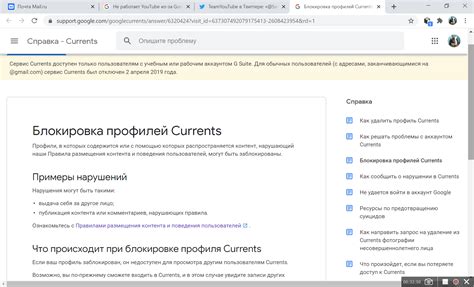
1. Откройте браузер на своем телефоне и введите в адресной строке https://accounts.google.com/signup.
2. Нажмите на кнопку "Создать аккаунт" или "Создать Google-аккаунт".
3. Вам будет предложено ввести свои данные, такие как имя, фамилию, желаемое имя пользователя и пароль.
4. Придумайте надежный пароль, содержащий как минимум 8 символов, включая цифры, заглавные и строчные буквы.
5. Чтобы продолжить, нажмите на кнопку "Далее".
6. Затем введите свой мобильный номер телефона и выберите способ получения кода подтверждения - по SMS или звонок.
7. Для защиты вашей учетной записи рекомендуется включить двухэтапную аутентификацию. Для этого введите свой номер мобильного телефона.
8. После ввода номера телефона вы получите код подтверждения. Введите его в поле на странице.
9. Затем необходимо указать свою дату рождения и пол. Эти данные нужны для персонализации вашего аккаунта.
10. Проходите все следующие шаги, заполняя необходимые данные и настройки вашего аккаунта.
11. Вам может быть предложено принять условия использования и политику конфиденциальности Google. Ознакомьтесь с ними и нажмите на кнопку "Принять".
12. Поздравляю, ваш новый аккаунт Google успешно создан! Теперь вы можете пользоваться всеми сервисами Google, такими как Gmail, Календарь, Диск и многое другое.
Введите свои персональные данные

При создании нового аккаунта в Google на телефоне, вам потребуется ввести свои персональные данные. Это поможет установить вашу личность и обеспечить безопасность вашего аккаунта. Пожалуйста, убедитесь, что вы вводите правильные и достоверные данные.
1. Имя и фамилия - введите ваше полное имя и фамилию. Убедитесь, что они указаны без ошибок и соответствуют вашим документам.
2. Номер телефона - введите ваш сотовый номер телефона. Google может использовать его для подтверждения вашей личности и безопасности аккаунта.
3. Адрес электронной почты - введите ваш действующий адрес электронной почты. Это будет используется как ваш логин для входа в аккаунт.
4. Пароль - придумайте надежный пароль, который будет сложно угадать другим людям. Убедитесь, что пароль содержит как минимум 8 символов и включает в себя цифры, буквы верхнего и нижнего регистра, а также специальные символы.
5. Дата рождения - введите вашу дату рождения для подтверждения вашей возрастной категории.
6. Пол - выберите ваш пол из предлагаемых опций. Вы можете указать свой пол или оставить это поле пустым, если не желаете его указывать.
7. Дополнительные сведения - введите любые дополнительные сведения, которые хотите указать о себе. Это может быть ваше образование, профессия или интересы.
После ввода всех необходимых данных, проверьте их на правильность и нажмите кнопку "Далее" для завершения создания аккаунта. Пожалуйста, обратите внимание, что все эти данные будут храниться в вашем аккаунте и могут использоваться Google для предоставления вам персонализированных услуг и рекомендаций.
Будьте внимательны и осторожны при вводе своих персональных данных! Ваша конфиденциальность и безопасность очень важны для нас, поэтому рекомендуем использовать надежные пароли и не передавать свои учетные данные третьим лицам.
Подтвердите свой аккаунт через SMS-сообщение
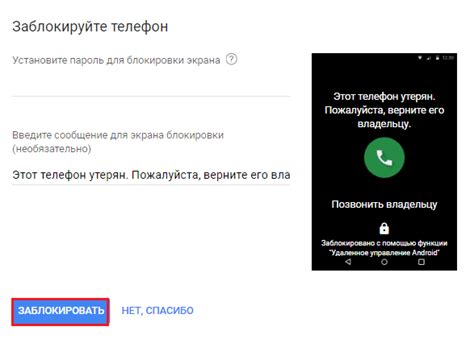
Вам будет отправлено SMS-сообщение на указанный вами номер телефона с кодом подтверждения. Для завершения процесса регистрации вам нужно будет ввести этот код в соответствующее поле на экране.
Чтобы подтвердить аккаунт через SMS-сообщение:
- Дождитесь получения SMS-сообщения от Гугл с кодом подтверждения.
- При входе в аккаунт на экране появится поле для ввода кода подтверждения.
- Откройте SMS-сообщение и запишите код подтверждения.
- Вернитесь к экрану с кодом подтверждения и введите его в соответствующее поле.
- Нажмите кнопку "Подтвердить" или аналогичную.
- После успешного ввода и подтверждения кода, ваш аккаунт будет активирован и готов к использованию.
Обязательно запишите код подтверждения в надежное место, чтобы иметь к нему доступ в случае необходимости. Не передавайте его другим лицам и не сохраняйте на общедоступных устройствах.
Настройте безопасность вашего аккаунта
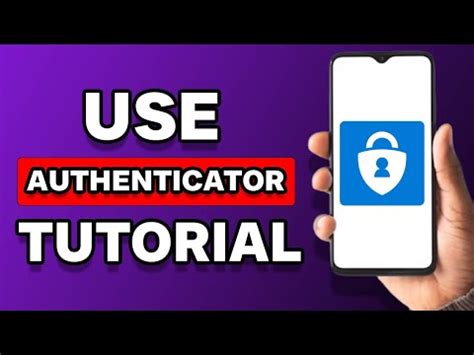
После создания нового аккаунта в Гугл на телефоне, сразу же рекомендуется установить надежные настройки безопасности, чтобы защитить свои персональные данные и предотвратить несанкционированный доступ.
1. Включите двухфакторную аутентификацию:
Двухфакторная аутентификация добавляет дополнительный уровень защиты к вашему аккаунту. Чтобы ее включить, перейдите в настройки аккаунта и выберите "Безопасность". Затем следуйте инструкциям, чтобы настроить двухфакторную аутентификацию, например, путем использования приложения Google Authenticator или получения кода через SMS.
2. Создайте надежный пароль:
Используйте сильный пароль, состоящий из комбинации заглавных и прописных букв, цифр и символов. Избегайте использования личной информации, такой как даты рождения или имена домашних животных. Старайтесь использовать уникальный пароль для каждого важного аккаунта.
3. Проверьте настройки конфиденциальности:
Проверьте и настройте параметры приватности в вашем аккаунте. Определите, какую информацию вы хотите делить с другими пользователями или приложениями, и какую информацию вы предпочитаете оставить конфиденциальной.
4. Проверьте активность аккаунта:
В настройках аккаунта вы можете просмотреть список последних активностей и устройств, которые были использованы с вашим аккаунтом. Регулярно проверяйте список, чтобы убедиться, что аккаунт не используется без вашего разрешения.
Следуя этим рекомендациям, вы усилите безопасность своего аккаунта в Гугл на телефоне и сможете спокойно пользоваться всеми его возможностями.